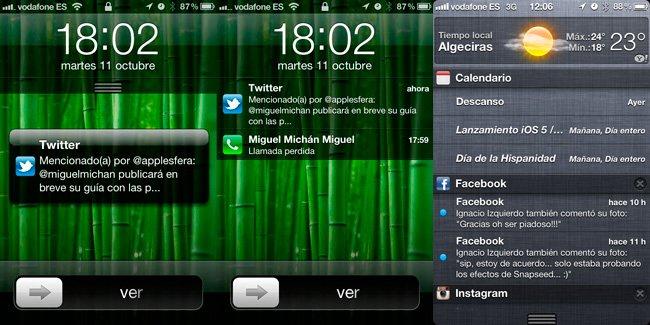Diez novedades de iOS 5 y cómo aprender a utilizarlas
Publicado el 15 octubre 2011 por Andresxmadrigal
@andresxmadrigal
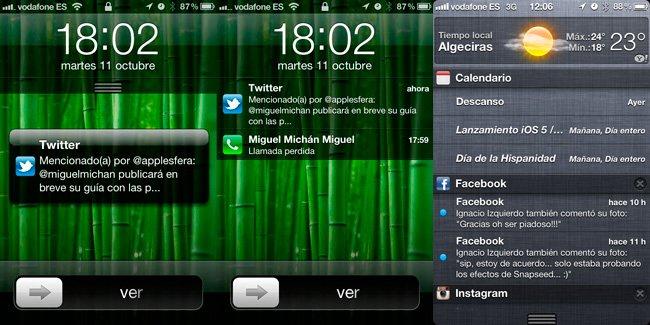
Para darle un enfoque mucho más práctico al iOS 5 veremos algunas novedades para sacarle más provecho al servicio.
La primera y más esperada es el sistema con el que podemos controlar y visualizar de un modo mucho más eficiente todas las notificaciones que recibimos a lo largo del día: mensajes, llamadas perdidas, tweets, citas del calendario.
Con el dispositivo bloqueado veremos que las notificaciones se van acumulando en la antes inútil pantalla de bloqueo. Desde ahí, podemos acceder directamente a la aplicación o servicio que ha generado una notificación en concreto deslizando su icono hacia la derecha del mismo modo que hacemos con la barra de desbloqueo (si es un tweet, nos lo mostrará en twitter; si es una llamada perdida, marcará su número; etc…). Además, en cualquier momento, podemos acceder al Centro de Notificaciones deslizando el dedo hacia abajo desde la barra de estado.
Recordatorios y tareas
La nueva aplicación de Recordatorios integrada en el sistema es simplemente fantástica. Su funcionamiento no entraña ningún misterio pero hay una característica en concreto que me gustaría repasar para que no se nos pase por alto: los recordatorio geolocalizados (o recordatorios de ubicación, como los llama Apple). Básicamente, la posibilidad de añadir a una tarea un aviso que se active al llegar o salir de una ubicación gracias al GPS. Si tienes las direcciones de tu casa y el trabajo en tu contacto de la Agenda te aparecerán directamente como opciones pero siempre puedes seleccionar cualquier otra ubicación guardada en esta o la posición actual.MensajesMás de uno se ha preguntado tras instalar iOS 5: ¿¡Dónde está iMessage!? Aunque no lo parezca, la tienes justo delante. Mismo icono, mismo nombre, pero una funcionalidad completamente nueva que puede pasar desapercibida a primera vista. Cuando escribas un mensaje o envíes una foto a alguien con otro dispositivo de Apple con iOS 5, el botón de Enviar será de color azul y el mensaje os saldrá completamente gratis (como WhatsApp o BlackBerry Messenger). Si el destinatario en cambio tiene otro tipo de móvil o una versión antigua, el botón será de color verde y los mensajes le llegarán como siempre en forma de SMS o MMS con el coste establecido por vuestra compañía móvil.Además, ahora también es posible enviar mensajes a dispositivos iOS sin número de teléfono como un iPad Wi-Fi o un iPod Touch utilizando la misma dirección de correo electrónico activada para las llamadas FaceTime.CámaraEl iPhone no es solo un gran teléfono, también es una fantástica cámara que te acompaña a donde quiera que vayas. iOS 5 añade un buen número de mejoras a su funcionamiento, desde el bloqueo de la exposición y el enfoque manteniendo pulsado un punto de la pantalla, a la activación del zoom acercando o alejando los dedos, pasando por las guías (cuadrícula) para ayudarnos a encuadrar las fotografías siguiendo la regla de los tercios o asegurándonos de que el horizonte no esté caído.Sin embargo, la novedad más útil en este sentido es también la más simple: ahora podemos acceder directamente a la Cámara desde la pantalla bloqueada haciendo dos pulsaciones rápidas en el botón de inicio. Una vez en la Cámara, también podemos utilizar al fin el botón de subir el volumen para sacar una fotografía.
La aplicación Fotos también cuenta con notables mejoras como la capacidad para crear Álbumes y mover fotografías a ellos desde el Carrete sin necesidad de pasar por iPhoto, pero lo mejor son las nuevas herramientas de edición fotográfica. Seleccionando una imagen y pulsando en el botón Editar de la esquina superior derecha podremos corregir los ojos rojos, aplicar una serie de mejoras automáticas de contraste, brillo y balance de color, o reencuadrar la foto girándola o recortándola de forma libre o manteniendo alguna de las proporciones más habituales (Cuadrada, 4 ? 6, 16 ? 9…).Integración con TwitterTwitter está ahora integrado a lo largo y ancho del sistema. Desde la aplicación Fotos podemos tuitear cualquier imagen en un segundo simplemente pulsando en el botón Compartir y seleccionando el conocido servicio de microblogging. Desde Safari es posible compartir la web por la que estamos navegando en este momento. Y mientras que Mapas nos permite compartir un marcador, Youtube hace lo propio con el vídeo de turno que estemos viendo. Más rápido imposible.Tomado de: Noticias del cerebro digital